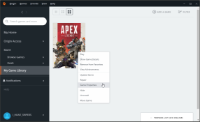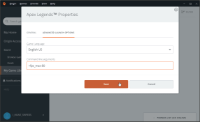แม้ว่า Apex Legends จะเป็นหนึ่งในเกม Battle Royal ที่ได้รับความนิยมมากที่สุดสำหรับพีซี แต่ก็เป็นเกมที่มีปัญหามากที่สุด นับตั้งแต่เปิดตัว เกมได้ล่มในหลาย ๆ ด้านสำหรับผู้ใช้จำนวนมาก เราเข้าใจดีว่าความนิยมอย่างไม่เคยปรากฏมาก่อนของเกมอาจไม่ได้ให้เวลาแก่นักพัฒนา Respawn มากพอที่จะแก้จุดบกพร่อง แต่มันผ่านไปกว่าสามสัปดาห์แล้ว และการอัปเดตบางอย่างสำหรับ Apex Legends ก็ได้เปิดตัวเช่นกัน แต่ปัญหาส่วนใหญ่ยังไม่เกิดขึ้น ได้รับการแก้ไข
หนึ่งในปัญหาที่พบบ่อยที่สุดที่ผู้ใช้ Apex Legends บนพีซีกำลังเผชิญคือเกมหยุดทำงานบนเดสก์ท็อปหลังจากเปิดตัว เกมโหลดได้ดี แต่เมื่อคุณเข้าสู่การแข่งขัน เกมจะพังหลังจากกระโดดจากเรือ หรือระหว่างการดวลปืนกับศัตรู หรือที่ใดก็ตามแบบสุ่มในระหว่างการแข่งขัน
ในขณะที่ผู้พัฒนา Respawn ยังคงดำเนินการแก้ไขสำหรับ Apex Legends ที่หยุดทำงานบนเดสก์ท็อปโดยไม่มีข้อผิดพลาด แฟน ๆ ได้พบวิธีแก้ปัญหาสำหรับปัญหานี้แล้ว เห็นได้ชัดว่า, การตั้งค่าขีดสูงสุดของ FPS จะช่วยแก้ไขปัญหาการแครชได้อย่างสมบูรณ์ ในตำนานเอเพ็กซ์ ผู้ใช้แนะนำให้ตั้งค่า a +fps_max 80 หรือ +fps_max 60(ถ้าคุณมีมอนิเตอร์แบบ 60 Hz เท่านั้น ส่วนใหญ่จะทำ) ในตัวเลือกคำสั่งเปิดใช้ Origin เพื่อแก้ไขข้อผิดพลาดแบบสุ่มไปยังเดสก์ท็อปในเกม
วิธีตั้งค่าแคป FPS ใน Apex Legends เพื่อแก้ไขปัญหาการหยุดทำงาน
- โอเพ่น ออริจิน บนพีซีของคุณ
- ไปที่ ห้องสมุดเกมของฉัน จากแผงด้านซ้าย
- คลิกขวาที่ Apex Legends และเลือก คุณสมบัติของเกม จากเมนูบริบท
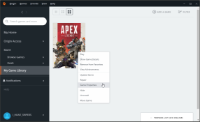
- ตอนนี้เลือก ตัวเลือกการเปิดตัวขั้นสูง แทป แล้วใส่ +fps_max 80 ใน ฟิลด์อาร์กิวเมนต์บรรทัดคำสั่ง.
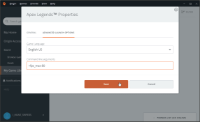
- ตี บันทึก ปุ่ม.
แค่นั้นแหละ. ลองเล่นเกมบางเกมใน Apex Legends เพื่อดูว่าปัญหาการหยุดทำงานได้รับการแก้ไขแล้วหรือไม่
เคล็ดลับ: ปิดใช้งานคุณสมบัติโอเวอร์เลย์ เช่น Origin ในเกมและโอเวอร์เลย์ Discord ก่อนเปิดตัว Apex Legends แอปที่แสดงหน้าต่างโอเวอร์เลย์บนพีซีเป็นที่ทราบกันว่าทำให้เกิดการขัดข้องใน Apex Legends